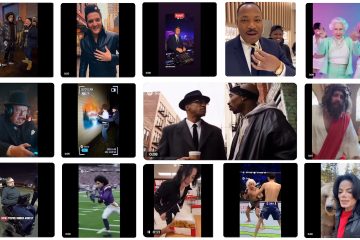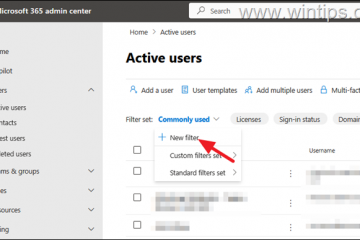Os codecs são necessários para criptografar e descriptografar informações quando transmitidas entre dispositivos. É o protocolo através do qual os dados são encapsulados e compartilhados. Ao usar dispositivos Bluetooth, vários codecs são usados para mover esses dados.
.box-3{text-align:center;padding-top:10px!important;padding-bottom:10px!important;padding-left:0 !important;padding-right:0!important;width:100%!important;box-sizing:border-box!important;background-color:#eee!important;outline:1px solid #dfdfdf;min-height:125px! important}
Se você estiver ouvindo músicas em um computador usando seu fone de ouvido sem fio, compartilhando dados entre telefones ou controlando seu PC usando um mouse Bluetooth, codecs estão sendo usados. No entanto, dispositivos diferentes suportam codecs diferentes. O suporte depende do hardware e do software.
Além disso, diferentes codecs Bluetooth têm características diferentes. Existem compressões com e sem perdas, enquanto algumas têm mais latência do que outras. Então, qual é o melhor para você, e seus dispositivos ainda o suportam?
Vamos discutir o que são codecs Bluetooth e se eles são ou não suportados pelo Windows 11. Além disso, vamos descubra como verificar quais codecs estão sendo usados em seu computador.
Índice
Por que os codecs Bluetooth são importantes
Como mencionamos anteriormente, codecs podem ter diferentes taxas de compactação que podem ser com e sem perdas. Não apenas isso, mas muitos outros fatores entram em jogo ao considerar os diferentes codecs. Fatores como taxa de bits, profundidade de bits e taxa de amostragem entram em jogo, o que acaba afetando a qualidade dos dados que estão sendo transferidos. p>
Se você ouvir músicas usando Bluetooth, um codec com perdas diminuirá sua qualidade. Da mesma forma, se você estiver transferindo dados usando um codec de baixa compactação, o tamanho do arquivo será grande e levará tempo para ser compartilhado. Outro fator a ser considerado em um codec é sua latência, que basicamente significa quanto tempo levará para os dados da origem criptografar, transmitir e descriptografar os dados no destino.
Portanto, sugerimos que você tenha conhecimento de quais codecs seu sistema operacional suporta e compre apenas o hardware que suporta o codec específico de sua escolha.
Codecs Bluetooth compatíveis com Windows 11
Atualmente, existem muitos codecs Bluetooth diferentes acessível. Alguns dos mais comuns são LDAC (codec proprietário da Sony), AAC, SBC e aptX. Dito isso, Windows 11 suporta nativamente apenas codecs Bluetooth AAC e SBC. Isso não significa que os outros codecs não funcionarão.
O módulo Bluetooth no seu dispositivo geralmente vem com suporte a codec integrado. Cabe então ao fabricante desse módulo fornecer os diferentes codecs.
Dito isso, ao usar o Bluetooth em um computador com Windows 11, isso não significa necessariamente que o codec mais otimizado está sendo usado. A limitação pode vir do outro dispositivo ou do hardware Bluetooth do seu computador.
Então, como você descobre qual codec Bluetooth está sendo usado?
Qual codec Bluetooth está sendo usado?
Infelizmente, não existe um método nativo no Windows 11 (nem no Windows 10) para descobrir qual codec Bluetooth está sendo usado pelo(s) dispositivo(s) conectado(s). No entanto, existe um aplicativo que pode fornecer essas informações e muito mais.
Bluetooth Tweaker é um pequeno Aplicativo do Windows que determina quais codecs Bluetooth estão sendo usados pelos dispositivos conectados. O aplicativo é pago, mas oferece uma avaliação gratuita de 7 dias com todos os recursos. O aplicativo também fornece alguns outros recursos úteis, como controlar se o fone de ouvido conectado deve ser silenciado usando o botão integrado, reproduzir áudio em seu computador Windows como se fosse um alto-falante Bluetooth etc.
Para encontrar qual codec Bluetooth está sendo usado, siga estas etapas:
Comece baixando e instalando o Bluetooth Tweaker. Clique no link e baixe o aplicativo.
Baixe o Bluetooth Tweaker
Prossiga com as instruções na tela e instale o aplicativo. Será necessária uma reinicialização para finalizar a instalação.
Antes de continuar, conecte seu dispositivo Bluetooth ao computador.
Quando conectado, execute o aplicativo Bluetooth Tweaker e clique em Iniciar Teste para obter acesso aos recursos completos do Bluetooth Tweaker.
Agora clique no dispositivo conectado no painel esquerdo e clique em Atualizar informações do CODEC.. p>Obter informações do codec Bluetooth
O aplicativo agora buscará as informações relevantes. Quando isso acontecer, você verá as informações do codec suportado, bem como o codec que está sendo usado pelo Windows.
Informações de codec Bluetooth compatíveis e selecionadas
Se você achar que o codec Bluetooth desejado não está sendo usado, não há muito o que fazer a respeito. Isso ocorre porque o dispositivo Bluetooth conectado seleciona qual codec usar em uma lista de codecs prioritários. Além disso, o Windows não permite que você escolha um codec Bluetooth.
No entanto, se você precisar mudar para um codec diferente, precisará usar outro dispositivo que suporte o codec Bluetooth desejado e é o codec padrão a ser usado.
Antes de considerar a mudança de dispositivo, veja alguns fatos sobre os diferentes codecs.
Codecs Bluetooth
Codec de subbanda (SBC)
Profundidade de bits:16 bitsTaxa de amostragem: até 48kHzTaxa de bits: 328 Kbps
O O SBC não é tão avançado quanto alguns dos outros codecs, e é por isso que esse codec é frequentemente usado como substituto quando outros não são suportados/disponíveis.
Codec de áudio avançado (AAC)
Profundidade de bits: Até 24 bitsTaxa de amostragem: 44,1kHzTaxa de bits: Até 320 Kbps
O AAC é usado principalmente pela Apple. Embora o SBC tenha uma amostragem e taxa de bits melhores que o AAC, o AAC usa um algoritmo de compactação superior que os produtos da Apple podem processar com muita eficiência.
AptX
Profundidade de bits:16 bits (AptX); Até 24 bits (AptX HD)Taxa de amostragem: 48kHz (AptX); 48 kHz (AptX HD)Taxa de bits: até 384 Kbps (AptX); 576Kbps (AptX HD)
O codec aptX tem diferentes padrões, que incluem aptX, aptX LL, ,aptX HD, aptX Adaptive e atpX Lossless. Cada um desses padrões é otimizado para diferentes propósitos. Este codec é o codec proprietário da Qualcomm usado para seu hardware.
Dito isso, como você obtém o codec AptX em um computador Windows 11?
Instale o codec Bluetooth AptX
Como você já sabe, o Windows 11 não suporta o codec aptX nativamente, enquanto o Windows 10 o faz. No entanto, você pode instalar uma atualização de driver autônoma para o seu dispositivo Bluetooth que instalará o codec aptX no seu PC com Windows 11. Você pode baixar a atualização do codec Bluetooth aptX neste link:
Observação: Esta atualização é aplicável apenas ao hardware Intel.
Baixar driver Bluetooth com codec aptX
Você pode baixar a atualização através do link fornecido acima. Depois de baixado, execute a atualização e siga as instruções na tela para instalá-la. Depois de instalado, reinicie o computador, reconecte o dispositivo Bluetooth compatível e verifique se ele está usando o codec aptX por meio do Bluetooth Tweaker.
Considerações finais
Assim como os drivers são necessários para executar o hardware e periféricos, codecs Bluetooth são necessários para enviar e receber dados. Isso não significa necessariamente que você se contenta com o que seu dispositivo selecionou para você.
Hoje em dia, é preciso estar ciente do que eles estão investindo antes de fazer uma compra, e é por isso que é importante que você entenda como os diferentes hardwares se comportarão quando se trata de dados e processamento de som.
Perguntas frequentes (FAQs)
O Windows 11 oferece suporte ao codec aptX?
O Windows 10 oferece suporte ao codec aptX?
Sim, O Windows 10 suporta o codec Bluetooth aptX nativamente. Ele também suporta o codec SBC. Se você reproduzir qualquer dado no formato AAC, primeiro ele será convertido para SBC.
Como verificar qual codec Bluetooth está sendo usado?
Infelizmente, não há um método nativo para verifique qual codec Bluetooth está sendo usado pelo seu dispositivo. No entanto, você pode usar o Bluetooth Tweaker para determinar quais codecs Bluetooth são compatíveis e quais estão sendo usados pelo Windows.
Como selecionar o codec Bluetooth no Windows?
O Windows não permite que você selecione manualmente um codec Bluetooth a ser usado. Na verdade, o Windows não”escolhe”um codec. Ele fornece uma lista de codecs suportados para o outro dispositivo e, em seguida, o dispositivo escolhe aquele que está no topo de sua lista de prioridades.
Resumindo, diferentemente um dispositivo Android, você não pode escolher um codec para usar em um PC Windows.
Veja também: